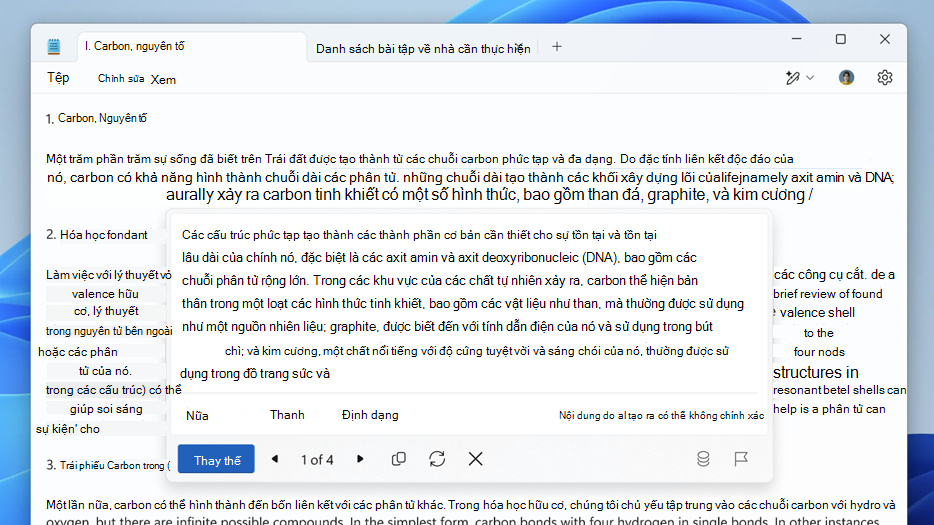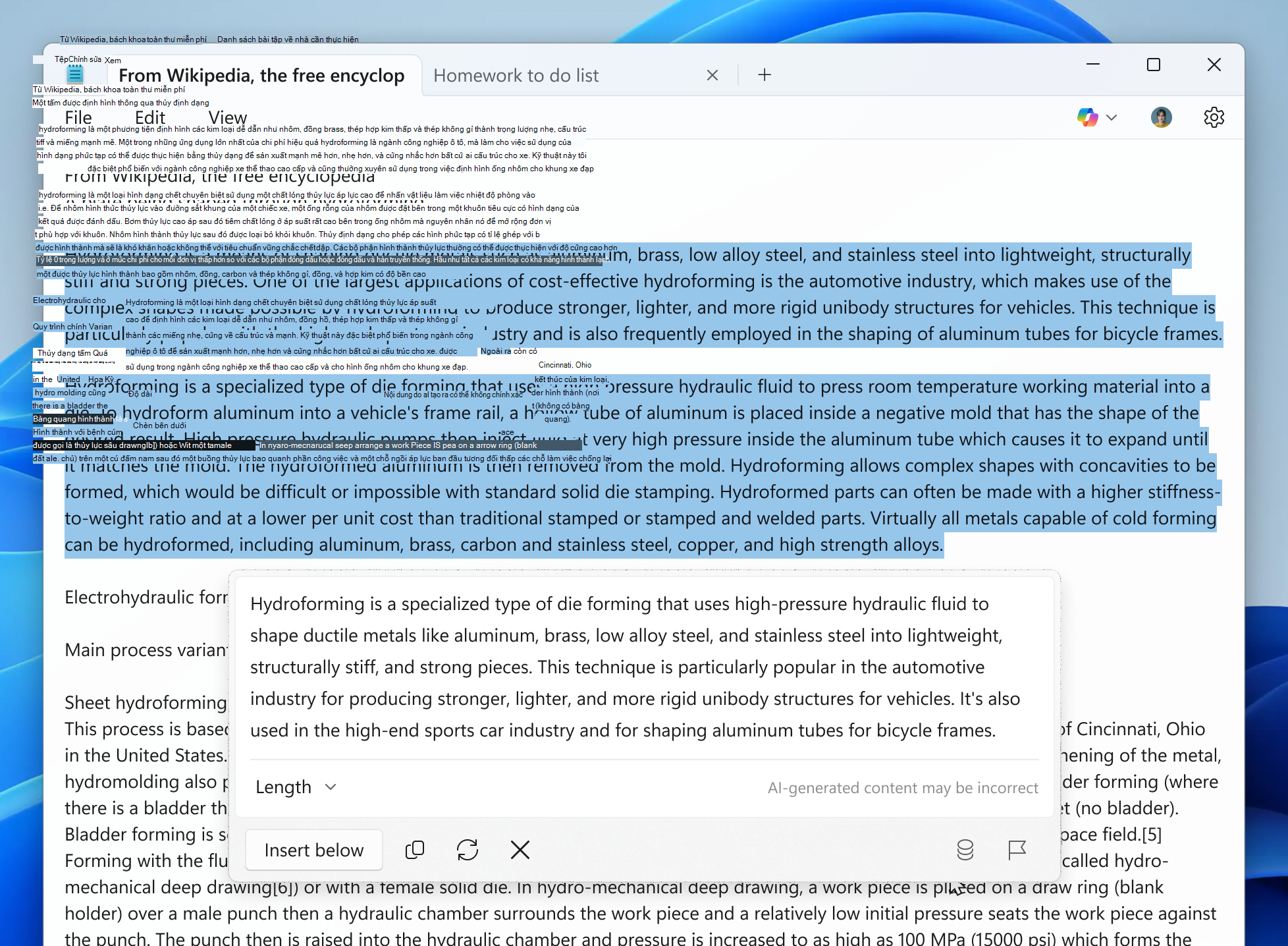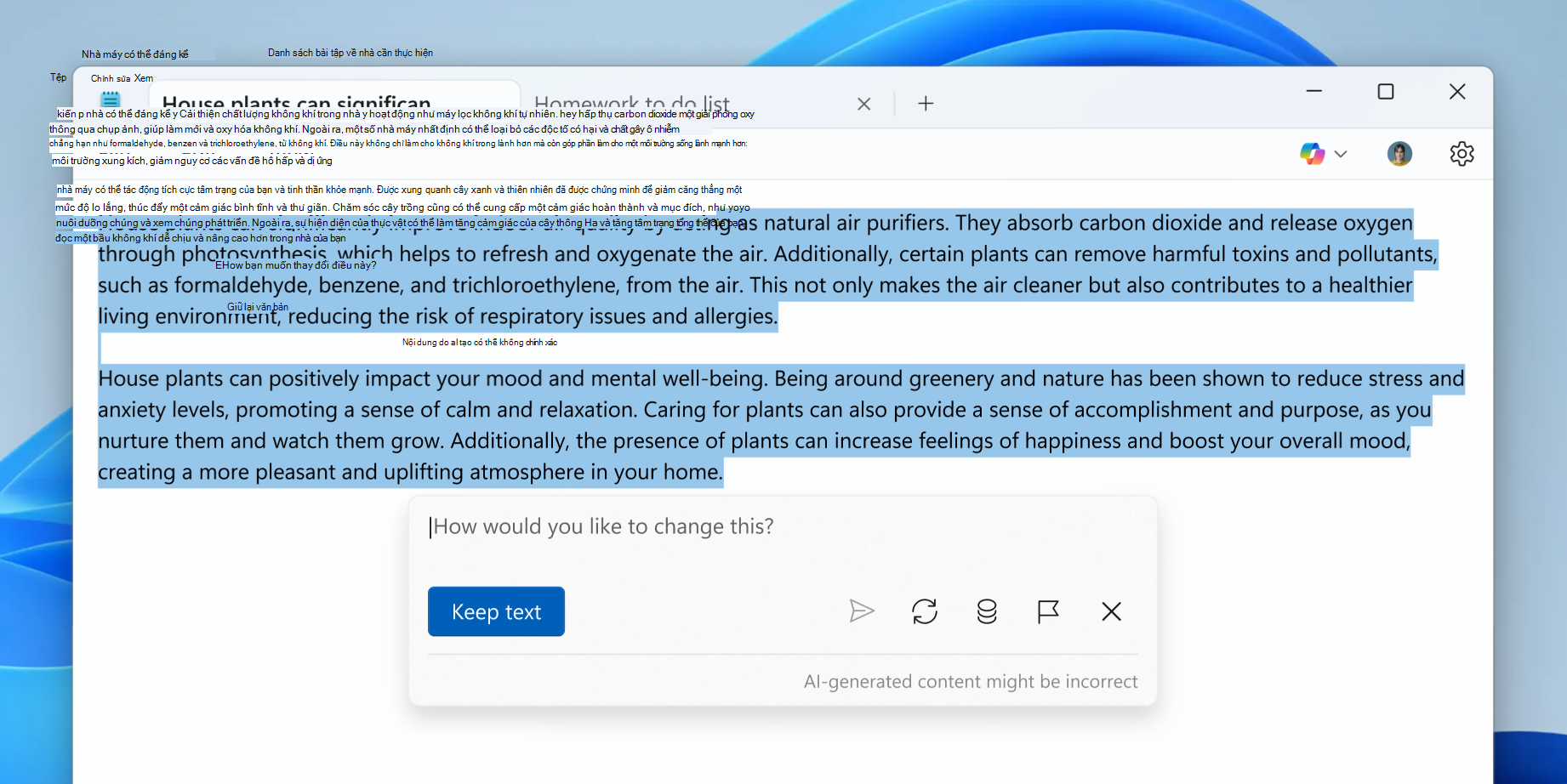Notepad trong Windows bao gồm Viết lại, Tóm tắt và Viết—ba tính năng có hỗ trợ AI giúp bạn tinh chỉnh, rút gọn và tạo văn bản với sự hỗ trợ của GPT. Cho dù bạn muốn tinh chỉnh văn bản hoặc tinh chỉnh thông tin phức tạp, các tính năng AI này sẽ giúp bạn làm việc hiệu quả hơn trong Notepad.
-
Viết lại cho phép bạn cải thiện độ rõ nét, điều chỉnh âm hoặc sửa đổi độ dài của nội dung, giúp dễ dàng cải thiện văn bản của bạn một cách liền mạch.
-
Tóm tắt nhanh chóng rút ngắn văn bản biểu mẫu dài thành tổng quan ở mức cao, trích xuất các điểm chính từ tài liệu, ghi chú hoặc bài viết để hợp lý hóa dòng công việc của bạn.
-
Viết cho phép bạn soạn thảo nội dung mới nhanh chóng và dễ dàng bằng cách nhập lời nhắc, với kết quả phù hợp với nhu cầu của bạn. Nó có thể bắt đầu từ một trang trống hoặc sử dụng văn bản đã chọn làm tài liệu tham khảo, tạo ra nội dung liên quan dựa trên hướng dẫn và ngữ cảnh xung quanh của bạn.
Cho dù bạn bắt đầu từ đầu, tinh chỉnh văn bản hiện có hay tinh chỉnh thông tin phức tạp, các tính năng AI này đều giúp bạn làm việc hiệu quả hơn trong Notepad.
Lưu ý:
-
Các tính năng AI trong Notepad hiện khả dụng cho Người dùng Nội bộ Windows trong Canary và Dev Channels trên Windows 11.
-
Để sử dụng các tính năng này, bạn cần đăng nhập bằng tài khoản Microsoft của mình. Các tính năng AI trong Notepad hoạt động trên nền tảng điện toán đám mây yêu cầu xác thực và ủy quyền. Việc đăng nhập bằng tài khoản Microsoft cũng cho phép bạn truy cập tín dụng AI bắt buộc để tạo nội dung bằng GPT.
-
Nếu không muốn sử dụng các tính năng AI, bao gồm Viết lại và Tóm tắt, bạn có thể tắt các tính năng đó trong cài đặt Notepad.
Sử dụng Viết lại trong Notepad
Để sử dụng Viết lại trong Notepad, hãy bắt đầu bằng cách tô sáng văn bản bạn muốn cải thiện. Bạn có thể truy nhập Viết lại bằng cách bấm chuột phải vào văn bản đã chọn, rồi chọn tùy chọn Viết lại, chọn nút Viết lại trong thanh công cụ hoặc sử dụng phím tắt Ctrl + D. Mỗi phương pháp trong số này cho phép bạn chọn từ nhiều tùy chọn viết lại khác nhau, chẳng hạn như viết lại văn bản, làm cho văn bản ngắn hơn hoặc dài hơn hoặc điều chỉnh âm và định dạng.
Ví dụ: bạn có thể chọn viết lại một câu để nghe có âm thanh trang trọng hơn hoặc làm cho đoạn văn ngắn gọn hơn. Bạn cũng có thể tùy chỉnh các phong cách viết của bạn để phù hợp với nhu cầu của bạn, từ bình thường đến chuyên nghiệp.
Mẹo: Nếu chưa cài đặt Windows Notepad, bạn có thể tải xuống từ Microsoft Store.
Sau khi chọn tùy chọn mong muốn, Notepad sẽ tạo ra ba biến thể của văn bản viết lại. Bạn có thể xem lại các phiên bản này và chỉ với một lần bấm, áp dụng trực tiếp bản viết lại đã chọn vào tài liệu của mình, giúp bạn dễ dàng tinh chỉnh văn bản trong thời gian thực.
Sử dụng Tóm tắt trong Notepad
Để sử dụng tóm tắt trong Notepad, hãy bắt đầu bằng cách tô sáng văn bản bạn muốn rút gọn. Bạn có thể truy nhập tóm tắt bằng cách bấm chuột phải vào văn bản đã chọn, rồi chọn Tóm tắt, chọn Tóm tắt từ menu Copilot hoặc sử dụng phím tắt Ctrl + M.
Sau khi chọn tóm tắt, bạn có thể tùy chỉnh độ dài tóm tắt bằng cách chọn ngắn, trung bình hoặc dài, tùy thuộc vào lượng chi tiết bạn muốn giữ lại. Bạn cũng có thể tái tạo bản tóm tắt để xem các biến thể khác nhau và chọn phiên bản phù hợp nhất với nhu cầu của mình.
Sau khi tạo bản tóm tắt, bạn có thể xem lại đầu ra và chèn trực tiếp vào tài liệu của mình chỉ với một lần bấm chuột. Điều này làm cho nó dễ dàng để distill thông tin phức tạp vào đơn giản, điểm dễ tiêu hóa.
Sử dụng viết trong Notepad
Để sử dụng Viết trong Windows Notepad, hãy đặt con trỏ ở nơi bạn muốn chèn nội dung mới hoặc chọn văn bản bạn muốn sử dụng làm tham chiếu. Bạn có thể truy cập ghi bằng cách bấm chuột phải và chọn Viết, chọn Viết từ menu Copilot hoặc sử dụng phím tắt Ctrl + Q. Những phương pháp này sẽ mở ra hộp thoại lời nhắc, nơi bạn có thể mô tả nội dung mình muốn tạo.
Ví dụ: bạn có thể yêu cầu Viết để soạn thảo email nhắc nhở thân thiện hoặc tạo danh sách các mẹo du lịch. Nếu bạn bắt đầu với văn bản được chọn, viết sẽ lấy bối cảnh tham khảo và xung quanh vào tài khoản để tạo ra đầu ra có liên quan hơn.
Sau khi nhập lời nhắc và bấm vào Gửi trong hộp thoại, Notepad sẽ tạo nội dung dựa trên yêu cầu của bạn. Kết quả sẽ tự động xuất hiện trên bức vẽ và bạn có thể chọn Giữ Văn bản để thêm vào tài liệu hoặc bỏ nó nếu kết quả không đáp ứng nhu cầu của bạn. Bạn cũng có thể tiếp tục xuất bản bằng cách cung cấp lời nhắc theo dõi để tinh chỉnh nội dung thêm.
Tín dụng AI
Các tính năng AI trong Notepad khả dụng trên toàn thế giới, ngoại trừ ở Trung Quốc, Macao và Nga. Microsoft 365 Personal và Người đăng ký gia đình sẽ nhận được 60 tín dụng AI mỗi tháng, trong khi Copilot Pro Người đăng ký nhận được mức sử dụng rộng rãi các tính năng AI.
Người đăng ký Microsoft 365 có thể xem các tín dụng AI còn lại của mình qua nút Số dư Tín dụng AI trong menu hồ sơ. Thông báo được gửi đi khi tín dụng sắp hết (còn lại 5 tín dụng) và khi hết tín dụng. Tín dụng AI cho người đăng ký Microsoft 365 sẽ tự động được bổ sung vào đầu mỗi tháng.
Nếu sử dụng tất cả tín dụng AI hàng tháng, bạn có thể mua tín dụng AI bổ sung bằng cách đăng ký nhận Copilot Pro. Tìm hiểu thêm về tín dụng AI.
Lọc Nội dung
Microsoft cam kết thực hành AI có trách nhiệm và việc sử dụng công nghệ có đạo đức. Khi bạn sử dụng các tính năng AI trong Notepad, tính năng lọc nội dung sẽ được áp dụng để đảm bảo văn bản được tạo không chứa tài liệu có hại, xúc phạm hoặc không phù hợp. Việc lọc dựa trên các tiêu chí phản ánh các giá trị và tiêu chuẩn của Microsoft, bao gồm nhân phẩm, sự đa dạng và đưa vào. Mặc dù hệ thống lọc nội dung cố gắng ngăn chặn các đầu ra không mong muốn, nhưng hệ thống có thể không nắm bắt được tất cả các trường hợp không phù hợp. Nếu bạn gặp phải nội dung được tạo không phù hợp hoặc không mong muốn, bạn có thể báo cáo nội dung đó bằng cách sử dụng tùy chọn Nội dung Báo cáo có sẵn trong hộp thoại.
Bạn chịu trách nhiệm sử dụng các tính năng AI trong Notepad một cách tôn trọng và hợp pháp. Điều này có nghĩa là bạn không nên sử dụng tính năng này để tạo hoặc chia sẻ văn bản vi phạm quyền hoặc quyền riêng tư của người khác hoặc vi phạm bất kỳ luật hay quy định nào trong khu vực pháp lý của bạn. Cần phải tôn trọng quyền sở hữu trí tuệ và bản quyền khi sử dụng tính năng này, tránh việc tạo hoặc chia sẻ văn bản có thể xâm phạm quyền sở hữu hoặc ghi nhận tác giả của người khác. Ngoài ra, hãy lưu ý đến các hậu quả tiềm ẩn của văn bản do bạn tạo và tránh sử dụng các tính năng AI để tạo nội dung có thể gây hại, căng thẳng hoặc gây nhầm lẫn cho người khác.
Các hạn chế hiện tại
Mặc dù UI hỗ trợ nhiều ngôn ngữ nhưng các tính năng AI trong Notepad đã được kiểm tra chủ yếu bằng tiếng Anh và kết quả bằng các ngôn ngữ khác có thể khác nhau về độ chính xác và chất lượng.
Quyền riêng tư
Microsoft tôn trọng quyền riêng tư và bảo mật dữ liệu của bạn. Các tính năng AI dựa trên gói đăng ký trong Notepad sử dụng một dịch vụ Azure trực tuyến để xử lý và tạo các bản tóm tắt dựa trên văn bản bạn đã chọn. Dịch vụ Azure xử lý nội dung và gửi lại cho bạn bản tóm tắt được tạo. Các tính năng AI dựa trên kiểu cục bộ trong Notepad xử lý tất cả dữ liệu trên thiết bị của bạn và không được gửi đến đám mây. Microsoft không lưu trữ văn bản hoặc nội dung được tạo sau khi xử lý, đảm bảo rằng dữ liệu của bạn vẫn ở chế độ riêng tư và bảo mật.